在Win7系统中,右键菜单可以说是非常有用的,除了刷新这个功能很多朋友喜欢用,还有个性化、分辨率,新建等诸多功能,不过有用户遇到Win7右键无响应的情况,导致右键菜单打不开的问题,下面笔者教你Win7右键无响应怎么办。
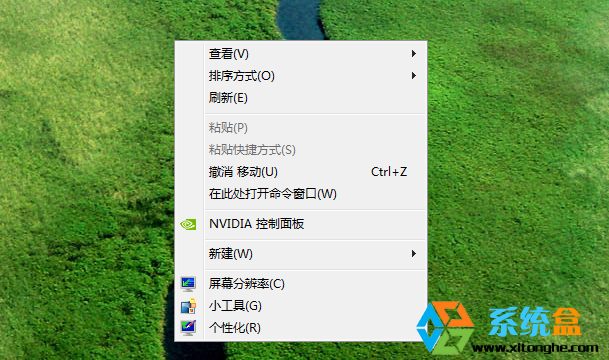
一、系统资源占用高,导致卡顿现象,建议卸载不用的程序,退出正在运行的任务,然后再试!如有好转,那么基本可以判断是由于系统卡才导致的右键菜单打开慢或无响应的情况,清理电脑垃圾,减少开机启动项都是很好的方法。
二、如遇到无右键无法打开,而别的东西都正常的话可以尝试下面操作;
1、首先打开开始菜单,然后展开“附件”,找到命令提示符,并鼠标右击它选择“以管理员身份运行”选项;
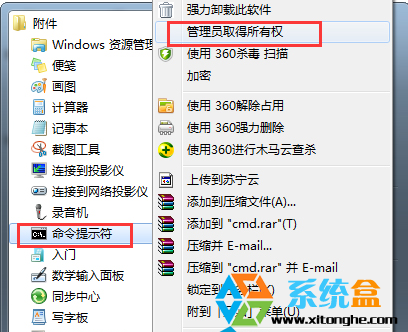
2、之后将下面的命令复制黏贴到命令提示符窗口中,回车运行,之后重启电脑即可解决鼠标右键无反应无法弹出菜单的问题了哦。#f#
reg add HKEY_CURRENT_USERSoftwareMicrosoftWindowsCurrentVersionPoliciesExplorer /v “NoViewContextMenu” /t reg_dWord /d 0 /f
taskkill /f /im explorer.exe
start explorer.exe
pause
三、驱动问题,建议更新显卡驱动后再试!安装存储控制器,或者升级存储控制器的驱动程序inter rapid storage technology驱动
四、注册表问题
1.按"WIN+R"输入regedit后回车。或者在开始菜单里输入regedit后回车。
2.找到下列键值并删除,请仔细比对,不要删错了。(不一定每一项都有,我的机器就只有其中第三项,删除后问题解决。)
HKEY_USERS\.DEFAULT\Control Panel\Desktop\HungAppTimeOut
HKEY_USERS\.DEFAULT\Control Panel\Desktop\WaitToKillAppTimeOut
HKEY_CURRENT_USER\Control Panel\Desktop\HungAppTimeOut
HKEY_CURRENT_USER\Control Panel\Desktop\WaitToKillAppTimeOut
HKEY_CURRENT_USER\Control Panel\Desktop\WaitToKillServiceTimeOut
以上就是右键菜单打不开的解决方法介绍了,大家要是遇到可以按上面的方法试试,更多精彩教程请关注系统盒 www.xitonghe.com
- Win7 64位纯净版
- 新萝卜家园GhostWin7 SP1 X86电脑城纯净版2014.08
- 雨林木风ghost win7 SP1纯净版(64位)2014.03
- Win7 32位纯净版
- 雨林木 Ghost Win7 SP1 X64旗舰版(64位) 2014.05
- 拾零技术GhostWin7 SP1 X86旗舰纯净版(32位)2014.05
- 纯净版XP系统
- 电脑公司 GHOST XP SP3 纯净版 2014.05
- 雨林木风GHOST XP SP3 纯净版 YN2014.05








